
OJS (Open Journal System) merupakan sebuah aplikasi pengelola jurnal (Open Source Software) dengan lisensi GNU Genaral Public Lisence yang dikembangkan untuk mendukung dunia pendidikan.
Baca : Open Journal System (OJS) Terbaru untuk Mengelola Jurnal Online
Setelah anda memahami informasi tentang OJS versi 3.1.1, maka sekarang saatnya belajar cara menginstal atau melakukan hosting pada sebuah server, pada kasus ini saya menggunakan XAMPP Server for Windows versi 7.0.13 dan saya sangat menyarankan mengunakan versi ini karena hasil ujicoba menggunakan versi 7.2 terjadi kendala pada saat proses pembuatan jurnal baru, namun jika ada diantara anda yang berhasil dan sukses sampai membuat jurnal menggunakan Xampp versi terbaru mohon isi komentar dibawah agar dapat menjadi bahan referensi bagi mereka yang sedang mempelajari OJS.
Baca : Open Journal System (OJS) Terbaru untuk Mengelola Jurnal Online
Setelah anda memahami informasi tentang OJS versi 3.1.1, maka sekarang saatnya belajar cara menginstal atau melakukan hosting pada sebuah server, pada kasus ini saya menggunakan XAMPP Server for Windows versi 7.0.13 dan saya sangat menyarankan mengunakan versi ini karena hasil ujicoba menggunakan versi 7.2 terjadi kendala pada saat proses pembuatan jurnal baru, namun jika ada diantara anda yang berhasil dan sukses sampai membuat jurnal menggunakan Xampp versi terbaru mohon isi komentar dibawah agar dapat menjadi bahan referensi bagi mereka yang sedang mempelajari OJS.
Persiapan
Agar dapat melakukan Instalasi OJS ini yang pertama kali anda lakukan adalah menyiapkan server dalam hal ini saya menginstal Xampp server untuk Windows dengan versi PHP 7.0.13 pada drive C
Silahkan unduh (download) melalui tautan berikut:
xampp-win32-7.0.13-0-VC14-installer
atau
Melalui laman apachefriends.org
Setelah selesai mengunduh silahkan lakukan intaslasi seperti biasa. (saran: lakukan instalasi pada drive C) kecuali anda bisa mengkonfigurasi sendiri.
Perlu anda ketahui: OJS 3.1.1 dapat bekerja dengan baik pada database MySQL dan PostgreSQL, karena OJS baru diujikan pada platform itu.
Instalasi OJS 3.1.1
Langkah Pertama
Unduh OJS 3.1.1 melalui lamanOpen Journal Systemdengan nama file ojs-3.1.1.tar.gz
Update
Unduh OJS 3.1.1 melalui laman PKP (Public Knowledge Project) dengan nama file ojs-3.1.1.tar.gzLangkah Kedua
Extract file ojs-3.1.1.tar.gz ke dalam folder C:\xampp\htdocs,Langkah Ketiga
Setelah selesai melakukan ekstraksi, rubah nama folder (Rename) ojs-3.1.1 menjadi ojs311,Langkah Keempat
Jalankan Xampp dan pastikan modul Apache dan MySql sudah berjalan yang ditandai dengan warna hijau,Langkah Kelima
Buka web browser dan ketik localhost/ojs311 pada address bar lalu tekan enter, jika sudah benar maka tautan akan berubah menjadi localhost/ojs311/index.php/instal,Langkah Keenam
Sekarang mulai mengisi data yang diperlukan untuk memulai instalasi:- Administrator Account
Username, Password, Repeat Password isi dengan admin, dan Email isi dengan nama email anda, - Primary locale
Silahkan biarkan default (English) untuk tampilan berbahasa inggris, atau pilih bahasa yang anda inginkan, - File Setting
Pada Directory for upload merujuk pada C:/xampp/files, maka ada perlu membuat sebuah folder dan beri nama files pada direktori C:\xampp - Database Settings
Database drivers : MySQLi
Host : localhost
Username : root (catatan: jika anda pernah mengganti username silahkan sesuaikan)
Password : (biarkan kosong jika ada tidak pernah membuat password pada Xampp)
Database name: ojs311Jika belum pernah membuat database, maka centang (ceklis) Create new database
- AOI settings
Repository Identifier : ojs3.localhost
- Administrator Account
Langkah Ketujuh
Klik Install Open Journal Systems, tunggu sampai proses instalasi selesai. lama proses instalasi sangat tergantung pada spesifikasi komputer anda.Langkah Kedelapan
Jika proses instalasi telah selesai maka anda akan diberikan informasi bahwa proses instalasi berhasil "Instalation of OJS has completed successfully".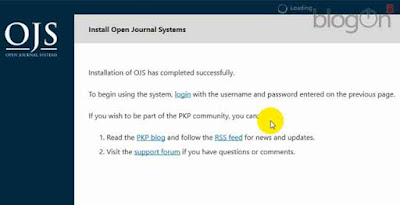
Setelah proses instalasi OJS selesai, selanjutnya menguji apakah anda OJS sudah tekoneksi dengan database.
Untuk masuk ke dashbord adminitrasi dan agar dapat menggunakannya silahkan klik login dan input username dan pasword yang telah dibuat sebelum proses instalasi (lihat langkah 6 bagian adminitrator account).
Jika anda berhasil login berarti proses intalasi berjalan dengan baik, namun apabila anda masih menemukan kendala atau merasa bingung dalam melaksanakan proses instalasi OJS 3.1.1 ini, silahkan simak video dibawah ini barangkali dapat memandu anda.
(Video Sedang diedit)
Selanjutnya baca: Cara membuat jurnal baru (New Journal)






thanks tutornya suhu
BalasHapussama-sama gan, terimakasih sudah berkunjung dimari, silahkan mampir lagi untuk mendapat update artikel baru ya
Hapusgan kenapa pas di tahap install ( Langkah ke Tujuh ) Error code 500 , apakah ada solusi gan ?
BalasHapuskalau yang dimaksud Xampp server mungkin ini membantu gan
Hapusasusmsi xampp diinstal pada drive C
lakukan perubahan pada C:\xampp\apache\conf find : httpd.conf dan uncomment pada baris komentar :LoadModule rewrite_module modules/mod_rewrite.so
dan pada C:\xampp\apache\conf\extra find : httpd-xampp.conf dan perhatikan bedanya pada bagian ini
Alias / "C:/xampp/htdocs/"
AllowOverride All
Order allow,deny
Allow from all
Tutorial yg bagus. Sy suka melihat semangat berbagi ilmu yg bginian.
BalasHapusNamun, ijinkan sy memberikan koreksi, mohon perkenannya suhu.
Tutorialnya sdh ok, tetapi sumber yg suhu gunakan adalah salah.
Yg sy maksud adalah Langkah Pertama, link yg suhu berikan adalah link piracy.
https://openjournalsystems.com/ojs-download/
Yg benar adalah dari sini: https://pkp.sfu.ca/ojs/
Situs ini: https://openjournalsystems.com/ojs-download/ dimiliki oleh
orang yang mengaku-ngaku sebagai pemilik resmi hak intelektual OJS, yg
sebenarnya adalah OJS ini project kerjasama 3 orang, yg dinamai PKP - Public Knowledge Project. Di prakarsai oleh John Willinsky (skrg bliau sdh bergelar Profesor).
Demikian yg sy sitir dari backgriund historisnya OJS. Mohon maaf suhu, mohn
dicek ulang, barangkali sy yg salah.
Nuhun.
Salam semangat terus berbagi ilmu. Tengkyuh.
Masukan sangat berarti dan positif, artikel ini ditulis atas hasil pengalaman semata, termasuk sumber data yang saya peroleh (TrustScore 89%)dan dianggap aman dan diasumsikan bahwa openjournalsystems[dot]com adalah juga milik PKP. setelah ditelusuri ulang berdasarkan saran agan ternyata PKP memiliki TrustScore 100%.
Hapussangat diharapkan agan dan pengunjung yang lain tidak bosan-bosan memberikan masukan terhadap blog ini agar kedepan lebih memberi manfaat bagi banyak orang. Terimakasih Mastah---
Maaf pak mau tanyak untuk OJS ini berarti bisa di jalankan secara gratis yaa tanpa harus lewat hosting atau domain
BalasHapusBisa saja gan, asal agan punya IP Public statik (dari penyedia layanan) yang bisa diakses oleh pengguna dari internet.
HapusAssalamualaikum selamat sore.. mau bertanya apakah OJS ini bisa di install secara gratis, atau harus di install lewat hosting atau domain
BalasHapusbisa gan,kalau ingin diakses dari public tinggal akses ip public yang sudah diarahkan ke server OJSnya
HapusDear admin..
BalasHapussaya sudah sampai ke langkah 7. sudah klik install. dia respon trs sekitar 5 menitan tulisan di address bar jadi begini
http://localhost/ojs321/index.php/index/install/install
sedangkan halaman kosong gga ada tampilan apapun. ini udah sesuai atau gimana ya? mbokan ditunggu lama ternyata gagal
pastikan dulu langkah ke 6 sudah benar dan mySQL server agan sudah aktif. kemudian ulangi lagi. semoga terbantu
HapusMin. Bisa buatkan aku Ojs 1 aja Bang.. masih bingung mau buat jurnalnya
BalasHapus